在现如今智能手机的浪潮中,苹果手机以其独特的设计和强大的功能备受用户青睐,除了触屏输入和语音输入外,苹果手机还提供了手写输入的选择,让用户能够以更加直观、自然的方式与手机进行交互。不少用户对于如何设置苹果手机的手写输入法感到困惑。本文将为大家详细介绍苹果手机手写输入的设置方法,让您能够轻松地享受到手写输入的便利。无论是在快速记录想法、编辑照片或者进行中文输入时,苹果手机的手写输入法都将成为您的得力助手。接下来让我们一起来了解如何设置苹果手机的手写输入法。
苹果手机手写输入设置方法
具体方法:
1.打开设置
打开手机设置,在设置页面下滑找到通用按钮,点击进入。
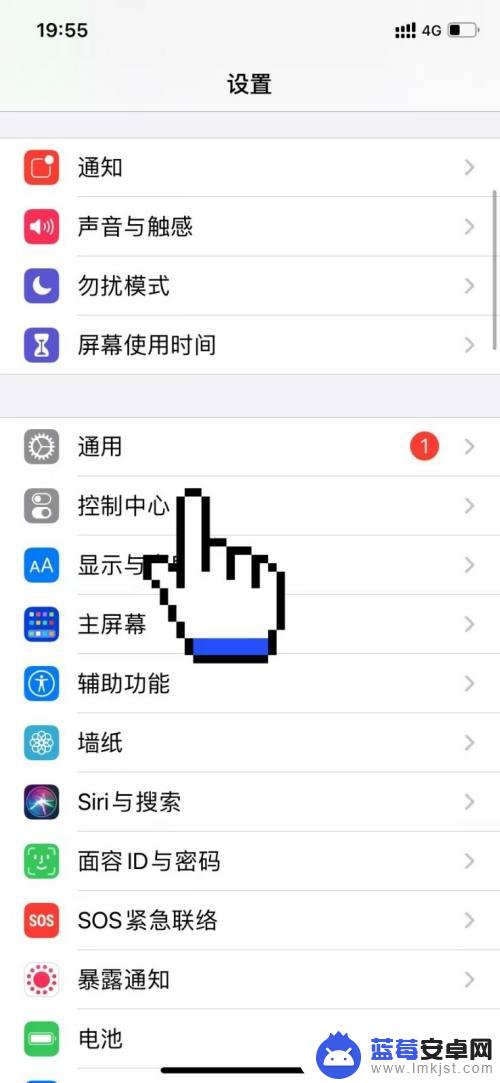
2.点击键盘
在之后进入的通用页面,找到上方键盘按钮,点击键盘选项。
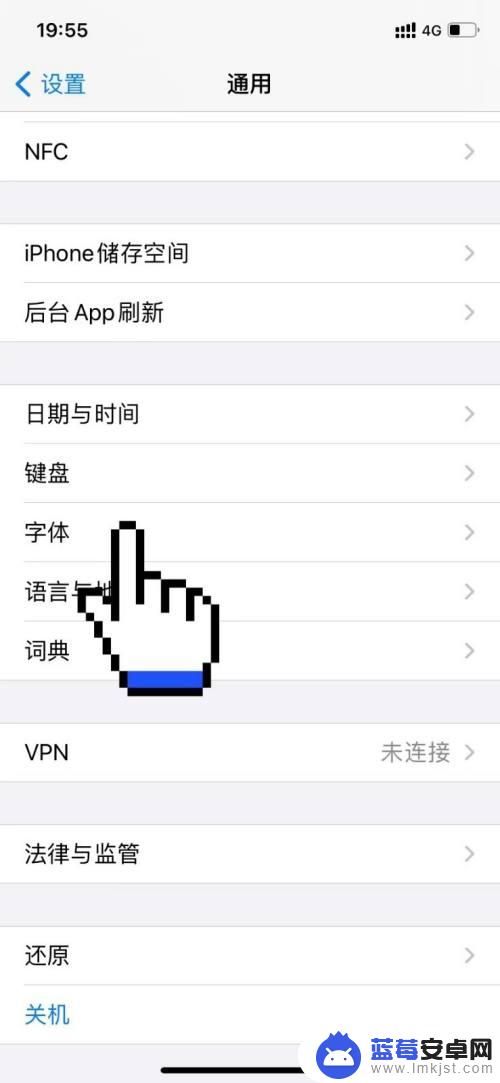
3.点击添加新键盘
在之后进入的键盘设置页面,下滑找到添加新键盘按钮,点击添加。
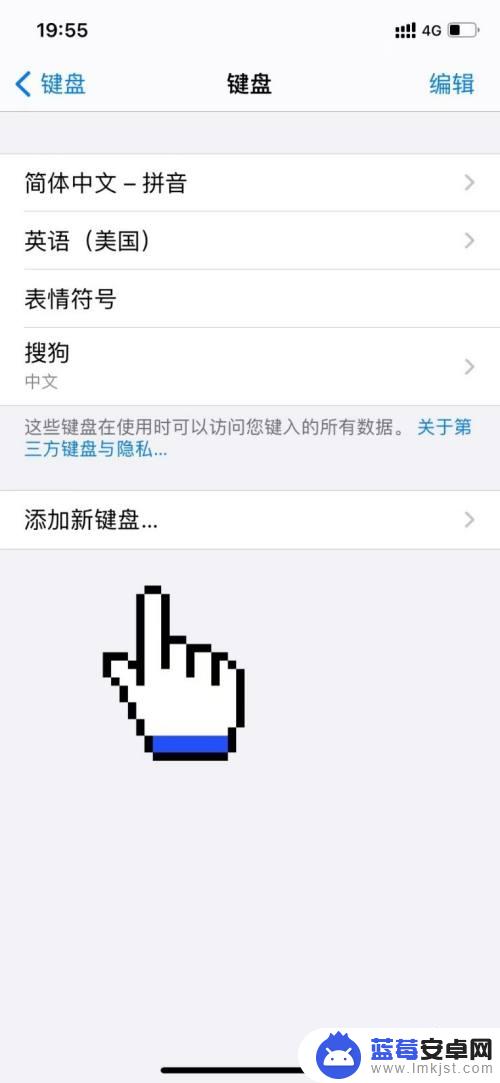
4.点击手写
在之后进入的页面,找到下方手写按钮。点击添加手写键盘即可使苹果手机设置手写输入了。
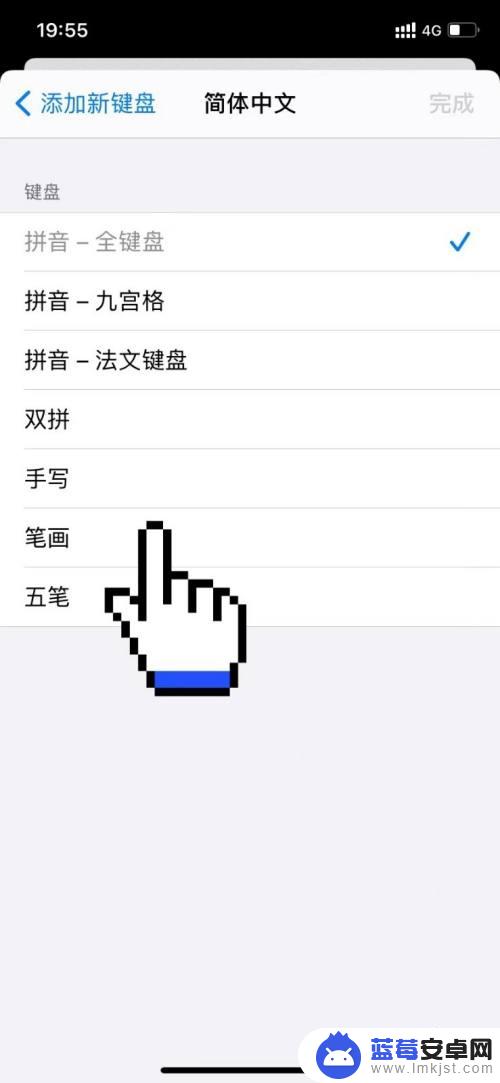
以上就是设置苹果手机手写输入法的全部内容,如果有任何疑问,可以参考小编的步骤进行操作,希望对大家有所帮助。












